Jeśli jesteś użytkownikiem Virgin Media , przeglądając sieć w celu znalezienia prostego, łatwego do naśladowania samouczka na temat przekazywania portów w centrum Virgin Media Hub, trafisz we właściwe miejsce.
W tym artykule wyjaśniono podstawy przekazywania portów i dostarczy samouczka krok po kroku na temat przekazywania portów każdego posiadanego centrum Virgin Media .
Ponadto jako przykład użyjemy dobrze znanej gry wideo. Więc usiądź, skup się i zacznijmy.
Co to jest przekazywanie portów i dlaczego go potrzebujesz?

Przekazywanie portów jest pomocnym zastosowaniem NAT (translacja adresu sieciowego), która przekierowuje jeden adres IP i kombinację portów do drugiego, podczas gdy dane przemieszczają się przez bramę sieciową, taką jak router.
Mówiąc prosto, przekazywanie portów umożliwia przechodzenie przez router i dotarcie do miejsca docelowego. Bez tego prośby o komunikację zostaną zablokowane przez zaporę routerów.
Trzeba jednak pominąć to, aby jakiś komputer poza siecią domową dostęp do określonego urządzenia lub aplikacji w sieci domowej.
Jednym ze sposobów tego jest przekazywanie portów.
Wśród młodszych pokoleń najczęstszym powodem przekazywania portów jest gry. Możesz jednak użyć go między innymi w celu uzyskania dostępu do systemu bezpieczeństwa.
Rekomendowane lektury:
- 5 sposobów naprawy Virgin Media Brak dostępu do Internetu, ale połączone
- Dlaczego prędkość przesyłania Virgin Media jest powolna? (Przewodnik szybkiej naprawy)
- Jak zresetować router Virgin Media? Przewodnik krok po kroku
Mimo to wykorzystajmy nowoczesną, popularną grę wideo Call of Duty - WaTzone jako przykład, aby pokazać, jak przekazywać porty, aby działał.
Zanim przejdziesz do procesu, musisz dowiedzieć się, jakie porty musisz przekazać. Możesz to zrobić przez proste wyszukiwanie Google. Znajdź wiarygodne źródło i zapisz lub zapisz numery portów i protokoły.
Dla Call of Duty-WaTzone są one:
Porty TCP: 3074, 27014-27050
Porty UDP: 3074, 3478, 4379-4380, 27000-27031, 27036
Gdy znasz liczby portów i protokoły, możesz skonfigurować router.
Virgin Media zapewnia pół tuzina różnych modeli piasty, a niektóre z nich mają nieco inne interfejsy i procesy konfiguracyjne. Znajdź swój model piasty poniżej i postępuj zgodnie z krokami.
Konfigurowanie przekazywania portów w Virgin Media Hubs 1, 2 i 2AC
Podłącz komputer lub laptop do piasty za pomocą kabla Ethernet , zanim uzyskasz dostęp do ustawień piasty i zaczniesz zmieniać rzeczy. Pomoże to znacznie szybciej i płynniej.
Krok nr 1 Uzyskaj dostęp do panelu administracyjnego routerów
Po podłączeniu komputera do piasty za pomocą kabla Ethernet musisz uzyskać dostęp do ustawień.
Możesz to zrobić, otwierając wybraną przeglądarkę internetową i wpisując adres IP Hubs na pasku adresu.
Domyślnie jest to 192.168.0.1 .

Jeśli ten adres IP nie ładuje strony logowania, otwórz aplikację wiersza polecenia , wpisując CMD na pasku wyszukiwania systemu Windows i klikając aplikację.
Następnie wpisz ipConfig i naciśnij Enter. Adres IP Hubs znajduje się obok domyślnej bramy.
Po załadowaniu ekranu logowania potrzebujesz poświadczeń administratora, aby uzyskać dostęp do ustawień. Jeśli ich nie zmieniłeś, są to nazwa użytkownika: admin i brak hasła.
Domyślną nazwę użytkownika i hasła można znaleźć na naklejce przyklejonej z tyłu piasty.
Krok nr 2. Przypisz statyczny adres IP do urządzenia, do którego przekazujesz porty
Nie musisz przypisać statycznego IP, ale mądrze byłoby nie pominąć tego kroku. Twoje piasty używa DHCP do dzierżawy adresów IP na urządzenia na stały czas.
Kiedy codziennie łączą się z centrum, nie ma problemów. Jeśli jednak wybierzesz się na wakacje na kilka tygodni, dzierżawa wygasną, a urządzenia otrzymają różne adresy IP, więc przekazywanie portów nie będzie już działać.
Aby znaleźć bieżący adres IP urządzenia, które chcesz przekazać porty, przejdź do ustawień DHCP, spójrz na listę podłączonych urządzeń i zapisz adres IP, ponieważ będziesz go potrzebować później.
Możesz zarezerwować ten sam adres IP dla tego urządzenia i uczynić go statycznym w zaawansowanych ustawieniach.
Krok nr 3. Porty do przodu
Przejdź do menu Ustawienia Advanced i poszukaj przekazywania portów.
Tam będziesz musiał wypełnić niektóre informacje.
Po pierwsze, dowiedz się, czy istnieje predefiniowana zasada, która odpowiada Twoim potrzebom z rozwijanego menu.
Jeśli nie ma predefiniowanej reguły, dodaj nową regułę.
Nazwij zasadę. Możesz napisać wszystko, ale dobrze byłoby nadać mu nazwę, która koreluje z celem. W takim przypadku komputer Cod- WaTzone działałby dobrze.
Czas ustawić port Start i Port End.
Wprowadź najniższą liczbę jako port startowy i najwyższy jako port końcowy, i wybierz typ z menu rozwijanego. Przypomnijmy sobie, jakie porty musimy otworzyć.
Porty TCP: 3074, 27014-27050
Porty UDP: 3074, 3478, 4379-4380, 27000-27031, 27036
Zapisz ustawienia i wyjdź z menu routerów.
Konfigurowanie przekazywania portów w Virgin Media Hubs 3 i 4
Jeśli masz piasty 3 lub 4 , przekazywanie portów będzie nieco inaczej niż w przypadku starszych modeli.
Krok nr 1 Uzyskaj dostęp do panelu administracyjnego routerów
Podobnie jak w przypadku poprzednich modeli, potrzebujesz urządzenia podłączonego do piasty. Najlepiej przez kabel Ethernet.
Otwórz dowolną przeglądarkę internetową, którą możesz lubić i wpisz w 192.168.0.1 i naciśnij Enter.
Nazwa użytkownika i hasło są domyślnie administratorami i hasłem.
Krok nr 2. Przypisz statyczny adres IP do urządzenia, do którego przekazujesz porty
Tak jak wspomniano wcześniej, możesz pominąć ten krok, jeśli naprawdę się spieszyłeś, ale bardzo pomocne byłoby przypisanie statycznego adresu IP do urządzenia, na które przekierujesz porty. W ten sposób upewnisz się, że adres IP pozostanie taki sam, bez względu na to, jak długo nie korzystasz z tego urządzenia.
W ustawieniach zaawansowanych można znaleźć bieżący adres IP i adres rezerwacji adresu IP.
Krok nr 3. Porty do przodu
Przejdź do ustawień zaawansowanych> Bezpieczeństwo> Przekazywanie portów
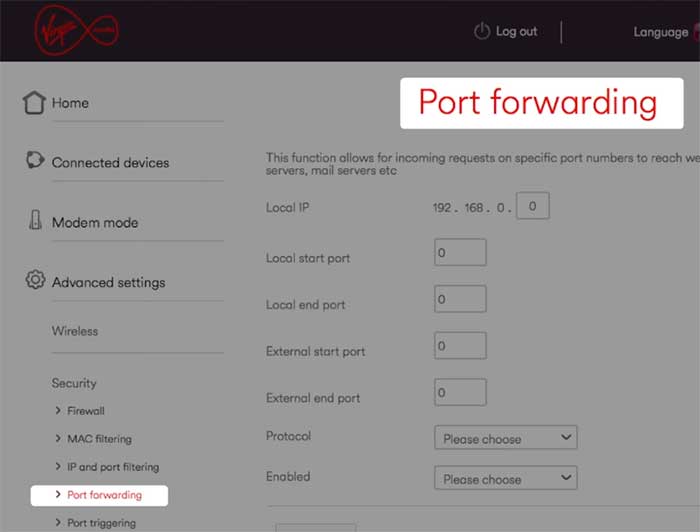
Wpisz adres IP, na który przekazujesz porty.
Nie daj się zdezorientować, gdy zobaczysz lokalny port początkowy i końcowy, a następnie zewnętrzny port początkowy i końcowy. Wpisz te same liczby portów w obu. Najniższa liczba jest na początku i najwyższa w polu portu końcowego.
Wybierz prawidłowy protokół. TCP, UDP lub oba.
Wybierz z menu rozwijanego, aby włączyć przekazanie portów, a następnie kliknij Dodaj.
Powtórz ten proces tyle razy, ile potrzebujesz dla każdego oprogramowania i urządzenia, do którego chcesz przekazać porty.
Czy powinieneś wziąć piasty 5?
Ponieważ Hub 5 staje się coraz bardziej dostępny dla nowych użytkowników i celów testowych, wielu zastanawia się, czy powinni je teraz zdobyć, a nasza zdecydowana odpowiedź brzmi - jeszcze nie.
W obecnym stanie, w pierwszej połowie 2022 r. Nie jest w 100% funkcjonalny i niezawodny, szczególnie w odniesieniu do funkcjonalności przekazywania portów.
